ВСТАВКА ТЕКСТА ВНУТРИ ЗАПОЛНИТЕЛЕЙ
Вы можете добавить собственный текст вместо текста по умолчанию внутри соответствующего поля для заполнения, предусмотренного на макете слайда. Для этого:
- коснитесь пространства внутри текстового заполнителя и введите текст с помощью экранной клавиатуры или
- коснитесь границы текстового заполнителя и вставьте ранее скопированный текст, используя опцию Вставить из всплывающего меню.
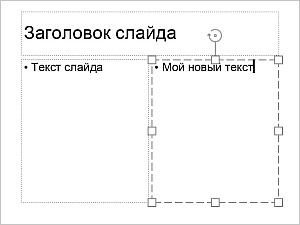
Вставка текста внутри фигур
Вы можете добавить текст внутри автофигуры. Коснитесь пространства внутри фигуры и начните вводить текст с помощью экранной клавиатуры.
Вы также можете вставить надпись (прямоугольную рамку, внутри которой вводится текст) в любом месте на слайде. Для этого:
- коснитесь значка
 на верхней панели инструментов, чтобы открыть панель вставки нового объекта,
на верхней панели инструментов, чтобы открыть панель вставки нового объекта, - перейдите на вкладку ФИГУРА,
- коснитесь автофигуры
 — текстовое поле будет добавлено на слайд,
— текстовое поле будет добавлено на слайд, - коснитесь одного из маркеров изменения размера
 , расположенных по краям добавленного текстового поля, и перетащите маркер, чтобы изменить размер текстового поля,
, расположенных по краям добавленного текстового поля, и перетащите маркер, чтобы изменить размер текстового поля, - коснитесь пространства внутри добавленного текстового поля и начните вводить текст с помощью экранной клавиатуры.
Примечание: когда текстовое поле не выделено, у него невидимые границы.
Коснитесь экрана за пределами текстового объекта, чтобы вернуться к слайду.
Поскольку текстовый объект представляет собой прямоугольную рамку с текстом внутри, а эта рамка является обычной автофигурой, можно настраивать свойства и фигуры, и текста.
Текст внутри текстового объекта является его частью (при перемещении или повороте текстового объекта текст будет перемещаться или поворачиваться вместе с ним).
Для удаления текстового объекта коснитесь его границы, затем коснитесь опции Ещё во всплывающем меню и выберите пункт меню Удалить.

